Win10怎么设置默认输入法为搜狗输入法?
发布时间:2017-04-06 21:45:34 浏览数:
Win10系统自带了微软拼音输入法,不过很多用户不是很习惯使用,而搜狗输入法大多为人接受,不少用户也在Win10系统中安装了搜狗拼音输入法,不过每次开机都要切换太麻烦,那么怎么设置默认输入法为搜狗输入法?Win10中设置方法和Win7/win8略有不同,下面我们就一同来看下具体设置步骤。
1、在win10桌面右键点击“开始”按钮,然后选择控制面板;
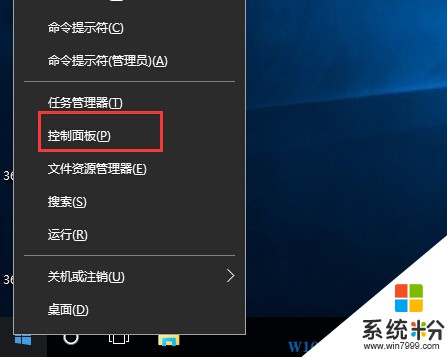
2、然后在控制面板中,点击“更换输入法”;
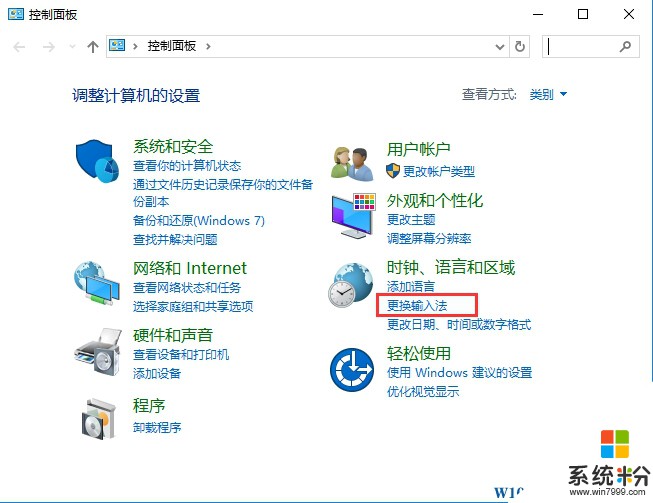
3、然后点击左侧的高级设置选项;
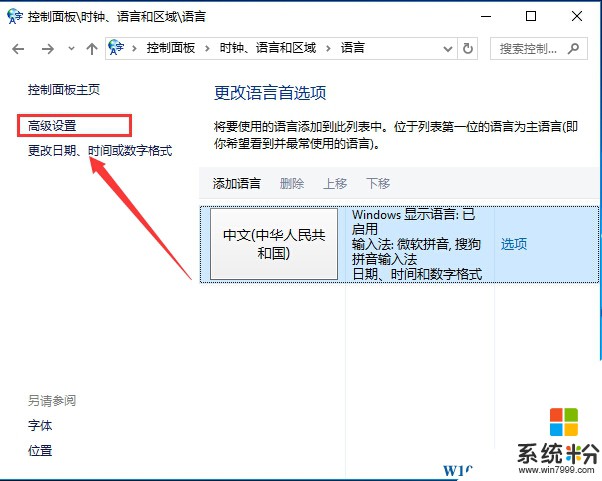
4、然后在替代默认输入法中选择你想要设置为默认的输入法如:搜狗拼音
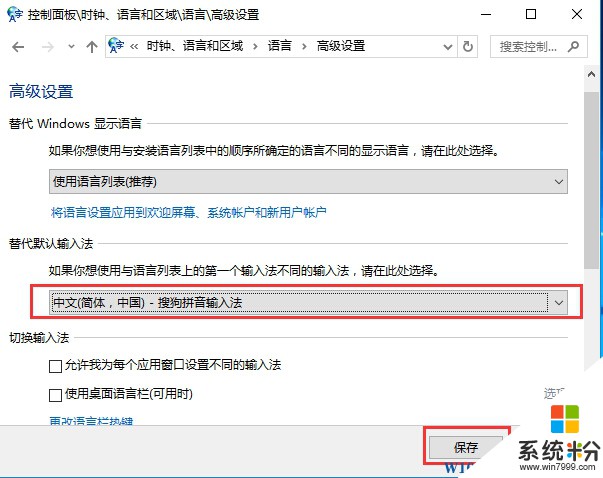
5、确定保存后,下次开机启动时默认输入法就会变成搜狗输入法了!
OK,以上就是系统粉 小编分享的Win10下设置搜狗为默认输入法的设置步骤了!希望大家能学会。
1、在win10桌面右键点击“开始”按钮,然后选择控制面板;
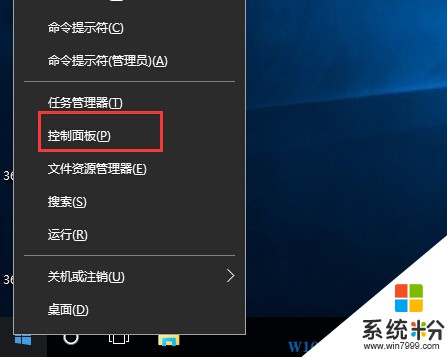
2、然后在控制面板中,点击“更换输入法”;
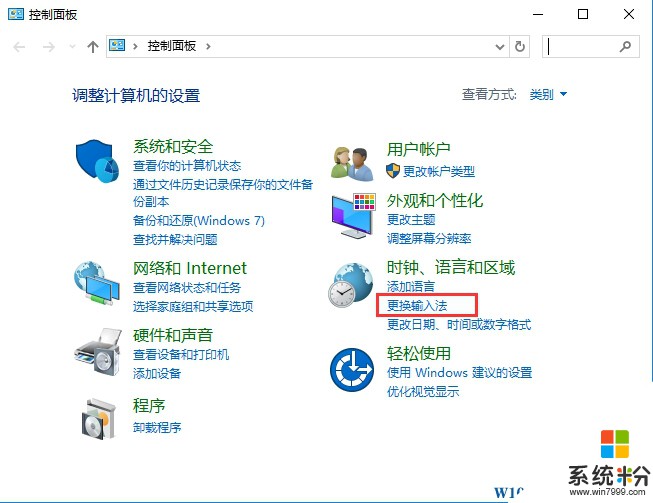
3、然后点击左侧的高级设置选项;
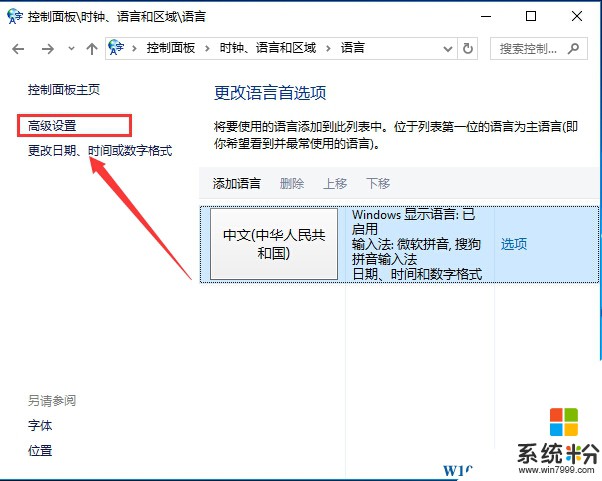
4、然后在替代默认输入法中选择你想要设置为默认的输入法如:搜狗拼音
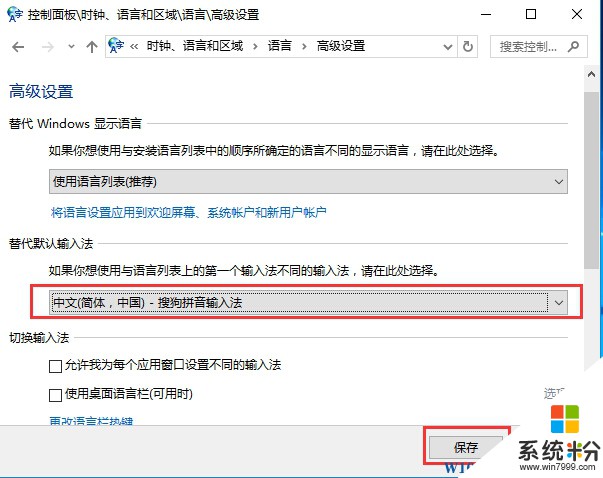
5、确定保存后,下次开机启动时默认输入法就会变成搜狗输入法了!
OK,以上就是系统粉 小编分享的Win10下设置搜狗为默认输入法的设置步骤了!希望大家能学会。